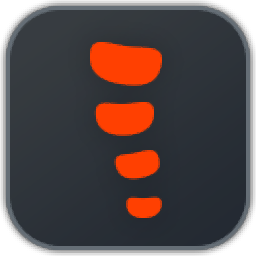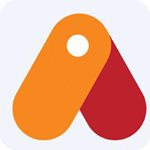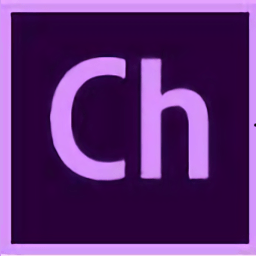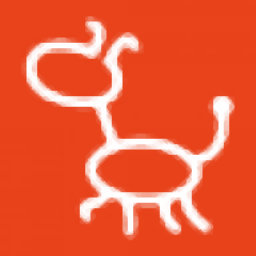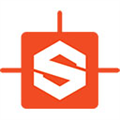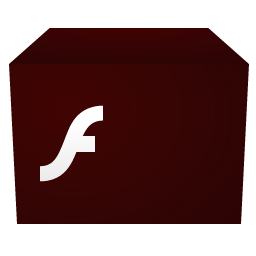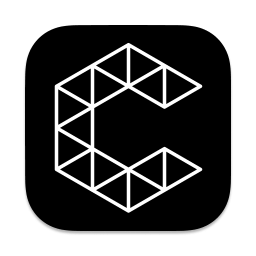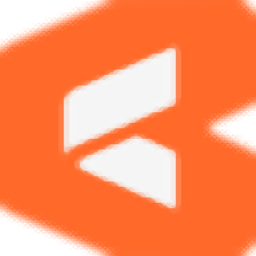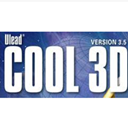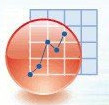NewTek LightWave 3D(动画设计)
v2023.0.0大小:442 MB更新:2024/09/21
类别:动画制作系统:WinAll
分类分类

大小:442 MB更新:2024/09/21
类别:动画制作系统:WinAll
LightWave 3D提供3D设计功能,可以通过这款软件设计各种3D作品,可以在广告设计,游戏设计,动画设计等多种场景使用,软件提供了多款独立的编辑器,支持Modeler 2023、LScript Interface Designer、LScript Editor 2023、Layout 2023、Hub 2023,每个编辑器都可以独立打开使用,方便用户处理不同的工作,软件也提供了很多插件,可以直接将3D设计插件加载到软件使用,软件也提供了场景编辑器,曲面编辑器,图像编辑器,方便用户设计模型。

一、程序化几何节点
程序化几何节点是一个允许用户使用程序化方法生成和操作几何体的系统。程序生成涉及使用算法或规则来创建内容,而不是手动设计每个细节。随着时间的推移,这是完全可动画化的,并与 LightWave 的实例化工具集集成。
其中一些节点包括:
布尔 CSG
合并几何图形
评估几何图形
拉伸几何体
过滤器几何形状
For 循环
从网格
几何 VDB
网格几何
L型系统
线、点、多边形几何体
原始几何图形
散点
样条几何
VDB 几何形状
二、TurbulenceFD
TurbulenceFD 已被 LightWave Digital 收购,现在包含在所有 2023 年许可证中。这为 LightWave 用户提供了一个基于体素的原生气态流体动力学插件,通常用于创建逼真的火焰、烟雾和其他流体效果。
三、虚幻引擎 5.x 实时桥接 - 即将推出
虚幻引擎是一个流行的实时3D创作平台,广泛应用于游戏行业,以及建筑、电影、虚拟制片和模拟等其他领域。LightWave在虚幻引擎5.x中对桥接的支持意味着从LightWave Layout到虚幻引擎5.x的实时通信。
四、实例绘制
实例化是指一种用于在场景中有效复制和渲染同一对象或几何体的多个副本的技术。实例化不是创建对象的单个副本,而是允许 LightWave 在不复制基础数据的情况下复制几何图形。这可以显著提高渲染性能并减少内存使用量。这个新的工具集允许 LightWave 艺术家使用画笔界面放置这些实例。
五、布局中的文本工具
直接在布局中创建动态文本,允许对单个文本字符进行动画处理。支持斜角、对齐、对齐、曲面和许多其他调整。
六、LightWave Pro Tools(以前称为 OD Tools)
用户为用户开发的大量工作流增强工具现在包括原生。这些内容涵盖所有 LightWave,包括 Modeler 和 Layout,并解决了与其他应用程序之间的一些资源转移问题。
一、ChronoSculpt计时雕刻
ChronoSculpt 专为雕刻和编辑动画 3D 网格而设计,特别强调变形和动画随时间变化的处理。
ChronoSculpt的主要功能包括:
基于时间的雕刻:ChronoSculpt 允许艺术家和动画师在时间轴上使用 3D 模型和动画。这种基于时间轴的方法有助于在特定时间点处理变形和动画,使用户能够精确控制其 3D 内容的时间方面。
变形编辑:用户可以雕刻和塑造 3D 网格,随着时间的推移校正变形或增强细节。这对于优化角色动画或解决复杂变形问题特别有用。
雕刻画笔工具:ChronoSculpt 提供了多种用于雕刻和修改 3D 表面的画笔工具。这些工具包括用于塑造表面的标准画笔和用于处理变形的专用画笔。
二、生活质量更新
对您的日常工作流程进行了许多修复、添加和增强,使您的 LightWave 体验更轻松:
合并曲面
节点编辑器
在鼠标下添加
鼠标滚轮缩放
快速安装所有
拖放支持
自定义颜色
组到复合节点
节点预设
添加节点快捷方式
平面节点菜单
VPR 节点编辑器快捷方式
整理所选节点
重复节点
节点连接提前拒绝
全局节点图树
1、将NewTek LightWave 3D直接安装到电脑,点击下一步
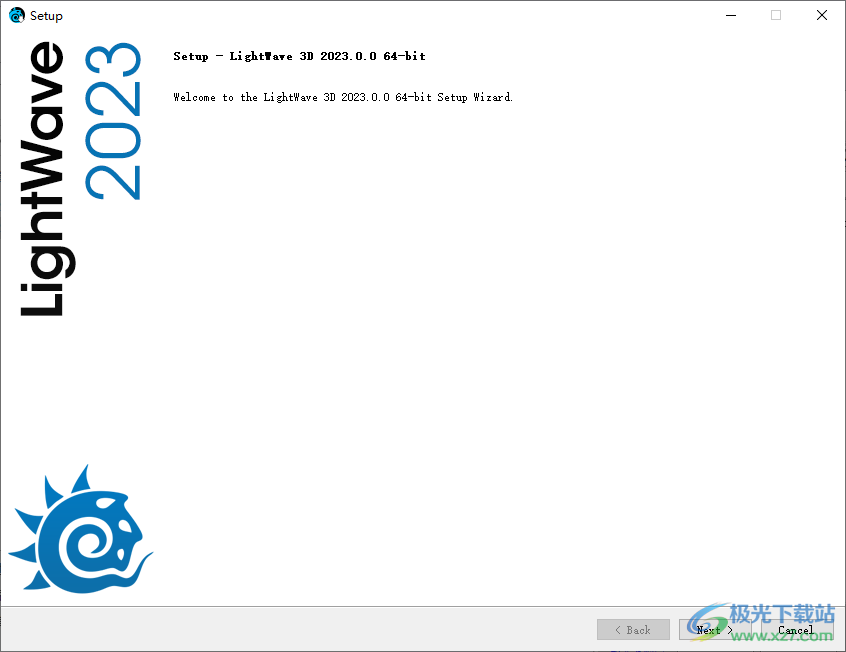
2、设置软件的安装地址,默认安装在C盘
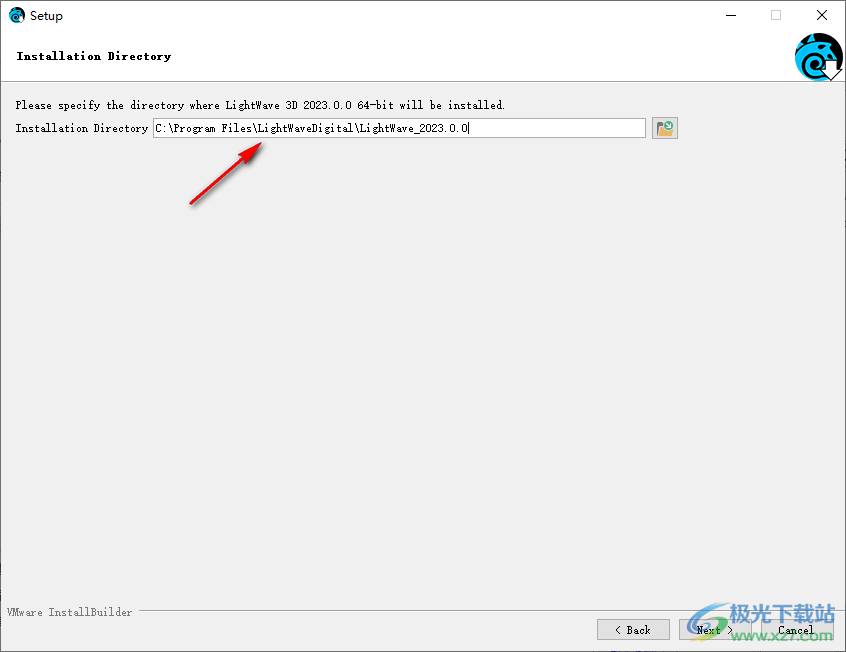
3、显示软件的安装进度条,等等主程序安装结束吧
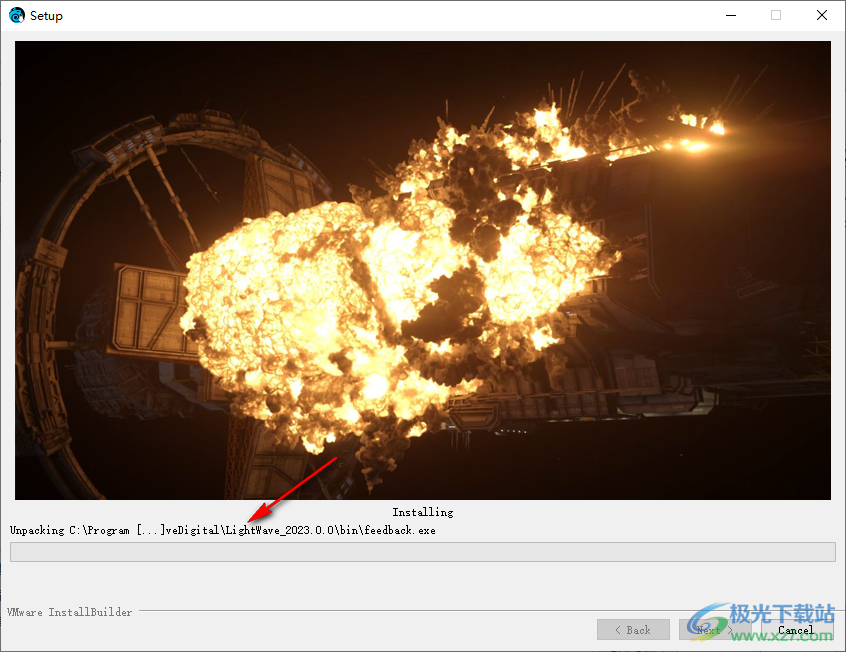
4、软件安装完毕将全部补丁复制到软件安装地址bin文件夹替换同名文件
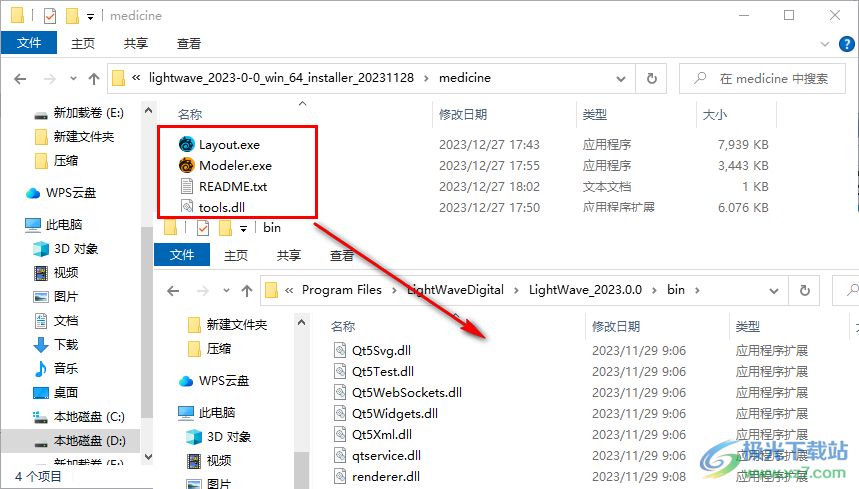
5、在开始菜单可以找到全部软件,您可以打开任意软件开始使用
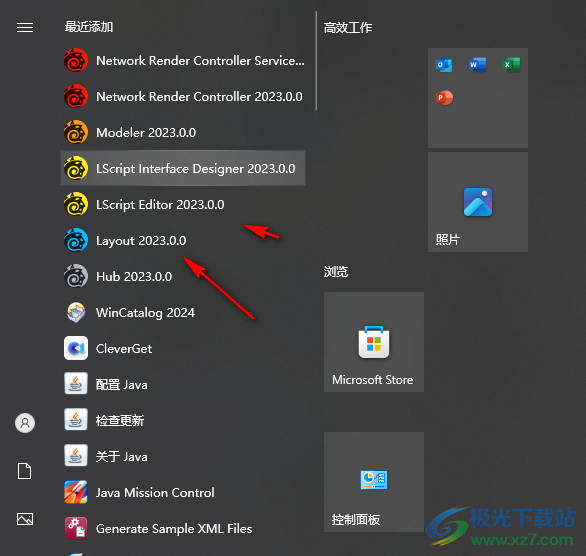
6、如图所示,这里是Layout 2023.0.0软件的功能界面

7、Modeler 2023.0.0软件界面如图所示,如果你会使用这些软件就自己下载使用吧
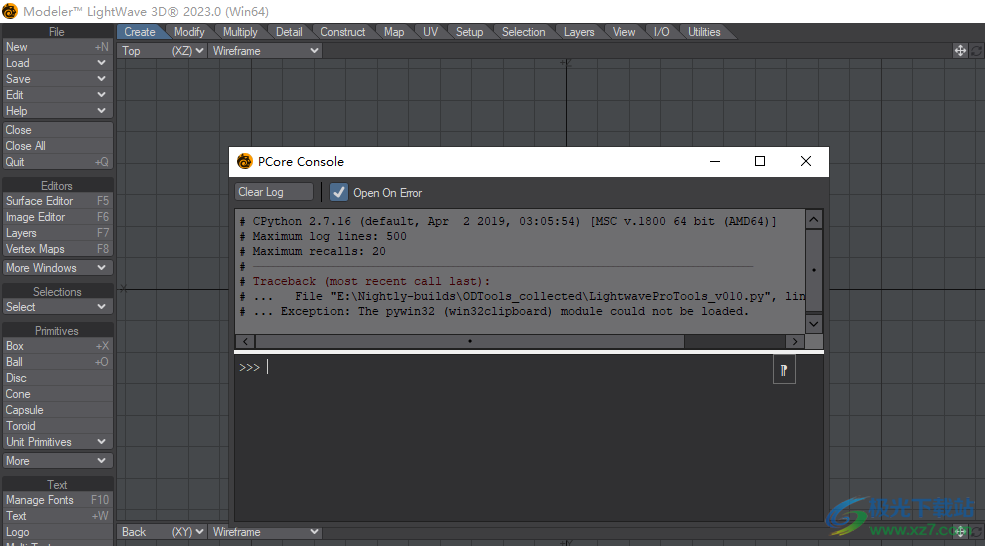
如何将插件分配给键或将它们添加到菜单中
将某些内容分配给密钥很简单。您需要做的就是按 Alt-F9 或选择编辑>编辑键盘快捷键...
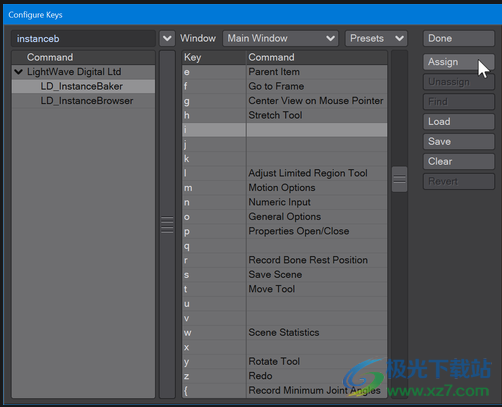
在左侧菜单中找到您想要的插件,这里我选择了 Instance Baker。在右侧窗口中,我向下滚动,直到找到我喜欢的键盘快捷键并选择它。现在,我可以单击右上角的“分配”和“完成”。现在,我可以按 i 来烘焙我的实例,而不必每次都找到插件。您还可以将标准键盘快捷键项替换为改进的 Pro Tools 版本。
默认情况下,安装 LightWave 时,Pro Tools 将有自己的菜单,但向菜单添加插件以自定义设置同样简单。转到编辑>编辑菜单布局...或使用 Alt-F10,此时将出现此窗口。
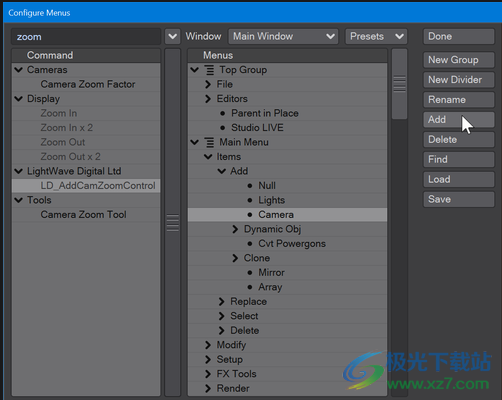
在搜索窗口中输入或滚动左侧菜单以找到所需的插件。在这里,我们使用的是 CamZoom 控件。在右侧菜单中,向下滚动并打开层次结构以找到放置它的完美位置。您还可以将标准菜单项替换为改进的 Pro Tools 版本。
将插件添加到鼠标按钮
要将插件添加到鼠标按钮,您需要先将其添加到键盘快捷键中。无论捷径有多难,或者多么令人难忘。你永远不会直接使用它。现在,打开鼠标驱动程序软件。在这里,我展示了控制各种鼠标的罗技 Logi Options+ 应用程序,您的应用程序可能会有所不同。
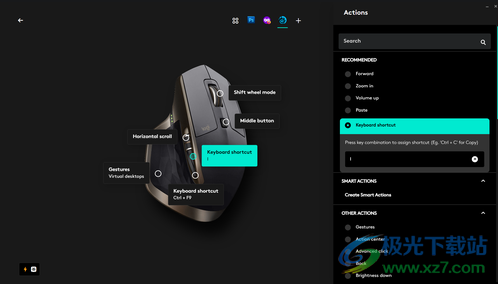
添加要为其分配此按钮的应用程序。如果不这样做,则 LightWave 所需的键盘快捷键将专门用于所有应用程序。单击要使用的鼠标按钮,然后选择键盘快捷键。现在,输入您为插件选择的键盘快捷键,从这里开始,您只需单击鼠标按钮即可使用您在 LightWave 中选择的插件。
添加要为其分配此按钮的应用程序。如果不这样做,则 LightWave 所需的键盘快捷键将专门用于所有应用程序。单击要使用的鼠标按钮,然后选择键盘快捷键。现在,输入您为插件选择的键盘快捷键,从这里开始,您只需单击鼠标按钮即可使用您在 LightWave 中选择的插件。
实例器画笔
使用 Surface 作为实例化方法时,现在有第三种分发实例的方法。除了 Random 和 Uniform 之外,现在还有 Brush。使用 Brush,您可以完全控制单个实例的放置。
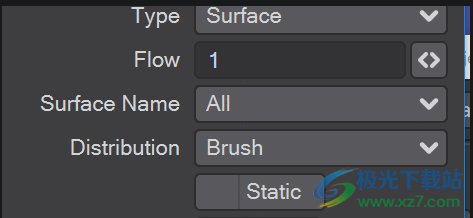
关于子补丁的警告
请注意,在此初始版本的程序几何图形中,更改是否未对放置实例的曲面进行子修补可能会产生意想不到的后果。如果编辑已绘制实例的多边形网格,则相同。
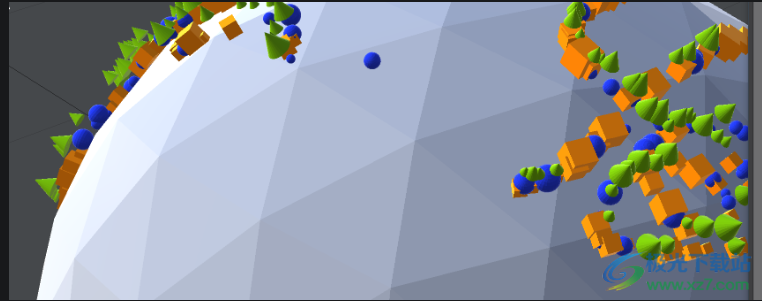
选择 Brush 后,您不再需要设置要生成的实例数量 - 有多少个实例取决于您刷多少实例。要开始放置实例,请单击 Paint 切换开关,您将看到视口变为绿色轮廓,以表明您处于绘制模式。用鼠标左键放下绘画,用右键删除。您可以使用 Radius 字段更改画笔的大小,也可以按住 Ctrl 并使用 LMB 以交互方式调整画笔大小。最小距离字段提供了实例之间的最小距离,这是您想要绘制交通锥或树木的理想选择。“最小距离”字段的大小可以通过数字方式调整,也可以通过按住 Ctrl 并使用 RMB 来调整。如果在非平面上绘画,与“随机”和“均匀”模式一样,则可以在将“旋转对齐”设置为“法线”的情况下绘制实例,以确保实例化对象遵循形状的曲率。
完成绘制实例后,切换“绘制”模式将删除绿色轮廓,并且您的实例将保持在其绘制位置。您可以在渲染之前随时重新访问您的展示位置。
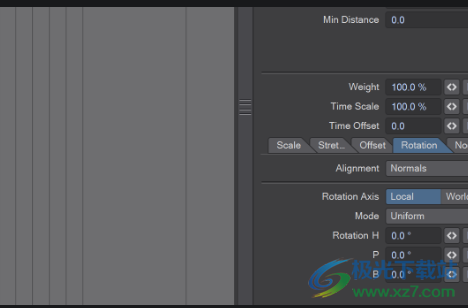
流和所选项目
使用 Brush 时,显示实例编号的字段将替换为标记为 Flow 的字段。这表示您在曲面上放置实例的速度有多快。流量可以设置为任何正数,但请注意,如果设置了较大的最小距离,则由于间距的原因,流速不会快于 1。
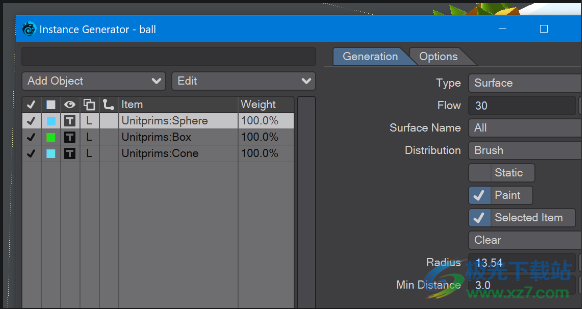
以前,当使用多个实例化对象时,它们的权重决定了在覆盖曲面时每个对象的使用量。2023 年的更改允许在使用画笔模式时进行更精细的控制。你现在可以单独画你的物体 - 想要一朵花......那里?把它放在你想要的地方。需要一排卡车,但不需要汽车?没关系。在左侧列表中选择要用于绘画的项目,然后单击“所选项目”切换。然后,您将绘制实例化对象列表中选定的项目。关闭,您将采用自 LightWave 11 以来已知的加权分布方法。“清除”功能同样可以使用“所选项目”切换开关,使你能够一次仅删除特定类型的所有实例。

OD 3DCoat Applink
OD 3DCoat Applink 允许您将数据从 Lightwave 传输到 3DCoat 并返回。该插件既可以作为通用的 Layout 插件存在,也可以作为建模器插件存在:
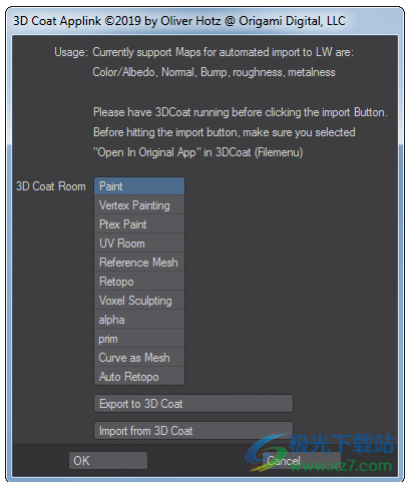
选项:
3DCoat Room:定义要在其中打开当前所选网格的房间
导出到 3DCoat:将当前选择的网格导出到 3DCoat 中所选的房间
导入 :将更改后的网格导入为 Lightwave 中的新网格。纹理是用有原则的材料自动设置的
工作流程:
首次启动时,系统会提示您输入 3DCoat 安装文件夹以及 3DCoat 交换文件夹(通常位于 documents/3d-coat 文件夹中。这不是您创建的文件夹,而是由 3dCoat 设置的文件夹,因此请务必选择正确的文件夹。它被称为交换。设置完成后,路径将存储在配置中。配置文件可以在 Lightwave 配置文件夹中找到,如果要重新设置路径,可以将其删除
要导出到 3DCoat 的对象必须先保存
在3DCoat中完成修改后,在3DCoat文件菜单下选择“在原始应用程序中打开”
在 Lightwave 中,您可以点击“从 3DCoat 导入”按钮,新网格将被加载。原始对象不会被覆盖或替换
toon boom harmony2022(动画制作)动画制作521 MBv22.0.3.29160
详情adobe flash professional cs6简体中文版动画制作173.27 MB官方版
详情Adobe Animate 2024(动画设计)动画制作2.39 GBv24.0
详情万彩动画大师32位操作系统动画制作161.00 MBv2.8.1 官方版
详情clip studio paint 企业版动画制作429 MBv2.0.6
详情clip studio paint中文版(优动漫)动画制作429 MBv2.0.6
详情万彩动画大师企业官方版动画制作274.97 MBv3.0.803
详情keyshot4.0中文材质包动画制作2.00 KBv4.0.74 32/64位官方版
详情Spine(2D骨骼动画制作)动画制作64.8 MBv4.1.9.0 官方版
详情Autodesk 3ds max2024动画制作4.84 GB中文版
详情DP Animation Maker(GIF动画制作工具)动画制作25.7 MBv3.5.34
详情retas studio中文版动画制作35.60 MBv6.6 pc版
详情anime studio pro汉化版动画制作299.00 MB
详情adobe character animator cc 2018官方版动画制作695.00 MBv1.5.0.138 完整版
详情apng anime maker(png动画制作)动画制作534.00 KB电脑版
详情Cascadeur(动画设计)动画制作275 MBv2024.1
详情Cartoon Animator(2D动画制作软件)动画制作558 MBv5.2.2112.1
详情铁锅炖启动器(Blender辅助工具)动画制作127 MBv2.0.0 官方版
详情adobe flash cs6中文完整版动画制作173.27 MB电脑官方版
详情adobe flash cs5电脑版动画制作306 MBv11.5.0 简体中文版
详情keyshot10安装包动画制作830.00 MBv10.0.198 免费版-附注册机
详情keyshot9中文版动画制作762.00 MBv9.0.286 绿色版
详情substance designer 2021动画制作374.70 MBv11.1.2.4593 最新版
详情flash插件最新版动画制作2.14 MBv34.0.0.118 官方版
详情honeycam64位专业版动画制作15.00 MBv4.03 官方版
详情honeycam官方版动画制作24.91 MBv4.03 专业版
详情corel painter 2017中文版动画制作398.00 MBv2017 免费版
详情万彩动画大师64位系统动画制作192.00 MBv2.9.103 官方版
详情漫画制作大师comipo动画制作1.00 GBv2.25 完整版
详情keyshot最新版本动画制作1.60 GBv10.0.198 官方版
详情KakaSoft GIF Maker(GIF制作工具)动画制作35.5 MBv2.0.0.3 官方版
详情swishmax4中文版动画制作48.8 MBv4.0 免费版
详情moho pro(动画制作)动画制作314 MBv13.5
详情Cavalry Professional(动画编辑)动画制作48.4 MBv2.0.3
详情Live2D Cubism Editor(动画编辑器)动画制作171 MBv5.0 中文免费版
详情Dragonframe(全功能定格动画制作工具)动画制作102 MBv5.1.4
详情anfx电脑版动画制作3.20 MBv5.3.2.9 官方版
详情anvsoft flash slide show maker动画制作37.90 MBv4.86 正版
详情万彩骨骼大师官方版动画制作92.13 MBv2.3.4 正版
详情贺卡中国电脑版动画制作2.00 KBv1.0 官方版
详情点击查看更多
adobe flash cs6中文完整版动画制作173.27 MB电脑官方版
详情adobe flash professional cs6简体中文版动画制作173.27 MB官方版
详情ulead gif animator动画制作动画制作10.50 MBv5.11 中文版
详情3d动画制作软件动画制作3.02 MBv6.0 中文版
详情adobe flash cs5电脑版动画制作306 MBv11.5.0 简体中文版
详情硕思闪客巫师汉化特别版动画制作20.30 MBv4.1 正式版
详情flash插件最新版动画制作2.14 MBv34.0.0.118 官方版
详情cool 3d软件动画制作772.00 KBv3.5 简体中文版
详情keyshot8中文版动画制作600.00 MBv8.0.247 免费版
详情anvsoft flash slide show maker动画制作37.90 MBv4.86 正版
详情点击查看更多
ulead gif animator动画制作动画制作10.50 MBv5.11 中文版
详情keyshot8中文版动画制作600.00 MBv8.0.247 免费版
详情cool 3d软件动画制作772.00 KBv3.5 简体中文版
详情adobe flash cs6中文完整版动画制作173.27 MB电脑官方版
详情adobe flash professional cs6简体中文版动画制作173.27 MB官方版
详情adobe flash cs5电脑版动画制作306 MBv11.5.0 简体中文版
详情3d动画制作软件动画制作3.02 MBv6.0 中文版
详情anfx电脑版动画制作3.20 MBv5.3.2.9 官方版
详情anvsoft flash slide show maker动画制作37.90 MBv4.86 正版
详情硕思闪客巫师汉化特别版动画制作20.30 MBv4.1 正式版
详情unfreez中文版动画制作1.20 MBv2.1 官方版
详情万彩骨骼大师官方版动画制作92.13 MBv2.3.4 正版
详情万彩手影大师电脑版动画制作204.41 MBv2.4.1 正版
详情硕思闪客之锤(sothink swf quicker)动画制作16.70 MBv5.5 官方版
详情贺卡中国电脑版动画制作2.00 KBv1.0 官方版
详情keyshot10安装包动画制作830.00 MBv10.0.198 免费版-附注册机
详情Spriter中文版(动画制作软件)动画制作60.18 MBv7.0 绿色版
详情keyshot9中文版动画制作762.00 MBv9.0.286 绿色版
详情substance designer 2021动画制作374.70 MBv11.1.2.4593 最新版
详情origin8.0中文版动画制作214.00 MBv8.0
详情万彩动画大师32位操作系统动画制作161.00 MBv2.8.1 官方版
详情flash插件最新版动画制作2.14 MBv34.0.0.118 官方版
详情keyshot6 64位安装包动画制作2.00 KB官方中文版
详情sidefx houdini fx电脑版动画制作1.60 GBv15.0.224 官方版
详情honeycam64位专业版动画制作15.00 MBv4.03 官方版
详情keyshot6 32位安装包动画制作505.00 MB官方版
详情honeycam官方版动画制作24.91 MBv4.03 专业版
详情clip studio paint 企业版动画制作429 MBv2.0.6
详情clip studio paint中文版(优动漫)动画制作429 MBv2.0.6
详情corel painter 2017中文版动画制作398.00 MBv2017 免费版
详情retas studio中文版动画制作35.60 MBv6.6 pc版
详情万彩动画大师企业官方版动画制作274.97 MBv3.0.803
详情万彩动画大师教育账号版动画制作164.00 MBv2.8.1 最新版
详情anime studio pro汉化版动画制作299.00 MB
详情万彩动画大师最新专业版动画制作221.75 MBv2.7.7 官方版
详情ulead gif animator v5.05简体中文版动画制作10.50 MB电脑版
详情iclone7动画制作1.26 GBv7
详情万彩动画大师64位系统动画制作192.00 MBv2.9.103 官方版
详情keyshot4.0中文材质包动画制作2.00 KBv4.0.74 32/64位官方版
详情adobe character animator cc 2018官方版动画制作695.00 MBv1.5.0.138 完整版
详情点击查看更多